اگر قصد به اشتراک گذاشتن عکس یا مطلبی را از روی صفحه گوشی موبایل با دوستان خود دارید، اسکرین شات میتواند بسیار کاربردی و مفید باشد. اگرچه گرفتن اسکرین شات در آیفون بسیار ساده است، اما ممکن است همه از آن آگاه نباشند. به خصوص کسانی که به تازگی از محیط اندروید به iOS وارد شدهاند. اگر اینطور است، نحوه انتقال اطلاعات از اندروید به ایفون را بخوانید.
اگر شما نیز یکی از آن کاربران هستید که نمیدانید چگونه از صفحه گوشی موبایل خود در محیط iOS اسکرین شات بگیرید، نگران نباشید زیرا در ادامه، چند راه سریع برای این کار آورده شده است.
گرفتن اسکرین شات در آیفون
فرآیند گرفتن اسکرین شات بر اساس مدلهای آیفون متفاوت است. قابل ذکر است سه ترکیب دکمه مختلف برای گرفتن اسکرین شات وجود دارد. در مورد روشهای نرم افزاری، نیاز به تنظیم اولیه دارند. برای مواقعی که دکمههای فیزیکی به درستی کار نمیکنند یا کار کردن با دکمهها برای شما راحت نیست، ترفندهای نرم افزاری میتوانند این مشکل را حل کنند. جدا از ذکر همه راههای ممکن برای گرفتن اسکرین شات، در مورد نکاتی برای گرفتن اسکرین شات در آیفون و ویرایش آنها صحبت خواهیم کرد.
از آنجایی که ویژگی Accessibility حتی در نسخههای iOS قدیمیتر، از جمله iOS 15 در دسترس است، میتوانید تقریباً در هر مدل آیفون و آی پد از آن استفاده نمایید.
1- گرفتن اسکرین شات در آیفون های دارای Face ID
اپل روند گرفتن اسکرین شات در مدلهای دارای Face ID مانند iPhone X, XS, XS Max, XR, 11, 11 Pro, 11 Pro Max, 12, 12 mini, 12 Pro, 12 Pro Max, 13, 13 mini، 13 پرو و 13 پرومکس و سری آیفون 14 را کمی تغییر داده است. بنابراین، اگر آیفون قدیمی خود را به آیفونهای جدید ارتقا دادهاید، عادت به دکمههای جدید ممکن است کمی زمان ببرد.
- برای گرفتن اسکرین شات در آیفونهای دارای Face ID، دکمه کناری و دکمه افزایش صدا را به طور همزمان فشار دهید.
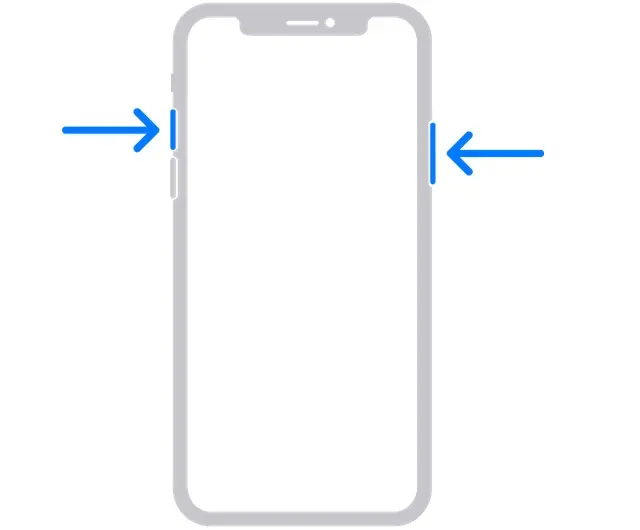
- یک تصویر کوچک از اسکرین شات در گوشه سمت چپ پایین صفحه ظاهر میشود.
- روی تصویر کوچک ضربه بزنید یا برای رد کردن آن، انگشت خود را به چپ بکشید.
- برای دسترسی به اسکرین شاتها، به قسمت Photos -> Recents یا Photos > Albums -> Screenshots بروید
2- گرفتن اسکرین شات در آیفون های دارای دکمه home و دکمه کنار صفحه
گرفتن اسکرین شات در مدلهای آیفون با تاچ آیدی و دکمه کناری مانند آیفون ۶،۶ پلاس، ۶ اس، ۶ اس پلاس، ۷، ۷ پلاس، ۸، ۸ پلاس و آیفون SE 2020 به همین سادگی است.
- دکمه کناری (دکمه قفل) و دکمه Home را به طور همزمان فشار دهید تا در آیفون خود اسکرین شات بگیرید.
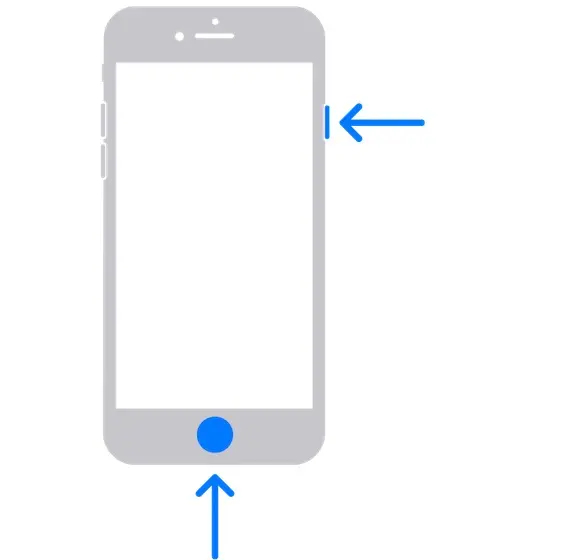
- پس از گرفتن اسکرین شات، یک تصویر کوچک در گوشه سمت چپ پایین صفحه نمایش داده میشود.
- روی تصویر کوچک صفحه ضربه بزنید تا باز شود یا انگشت خود را روی تصویر کوچک بکشید تا رد شود.
بخوانید: چگونه از آیفون، اپل واچ و مک برای باز کردن قفل یکدیگر استفاده کنیم؟
3- گرفتن اسکرین شات در آیفون دارای دکمه هوم و دکمه بالای صفحه
اگر یک مدل آیفون دارای دکمه هوم و دکمه بالایی دارید، میتوانید به راحتی یک اسکرین شات بگیرید.
- دکمه بالا و دکمه Home را همزمان فشار دهید و سپس هر دو دکمه را رها نمایید.
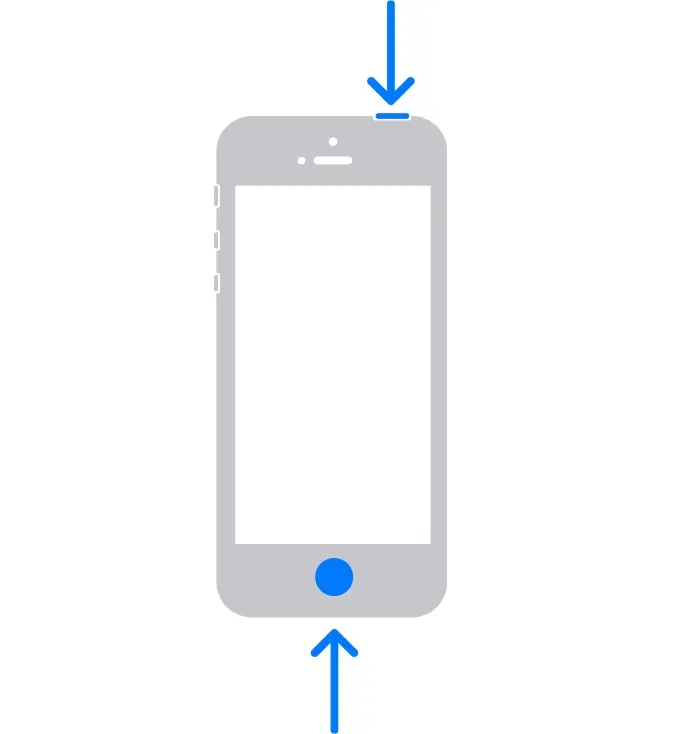
- اکنون، شما باید تصویر کوچک اسکرین شات را در گوشه سمت چپ پایین صفحه نمایش خود ببینید. روی تصویر کوچک ضربه بزنید تا باز شود یا برای رد کردن آن انگشت خود را به چپ بکشید.
3- گرفتن اسکرین شات در آیفون های بدون دکمه هوم
AssistiveTouch مدتهاست که یک ویژگی دسترسی سریع مفید بوده است که به شما امکان میدهد چندین عمل مانند راه اندازی مجدد آیفون، فعال کردن دسترسی، گرفتن اسکرین شات در آیفون بدون دکمه و موارد دیگر را انجام دهید. اگرچه این برنامه با در نظر گرفتن افراد دارای نقص مهارتهای حرکتی، طراحی شده است، اما هر کسی میتواند از آن برای انجام وظایف خاصی بدون استفاده از دکمههای سخت افزاری استفاده کند.
- به برنامه Settings بروید و Accessibility را انتخاب نمایید
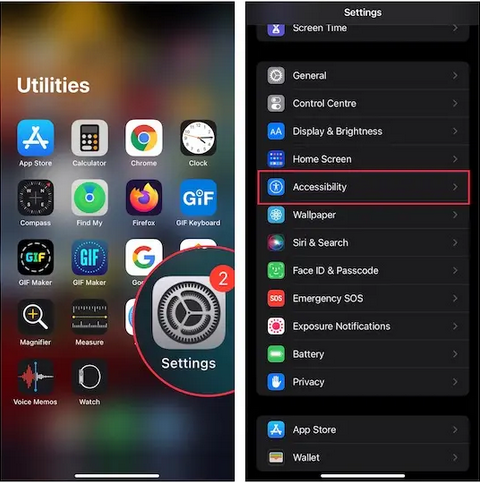
- اکنون روی Touch ضربه بزنید و AssistiveTouch را انتخاب نمایید.
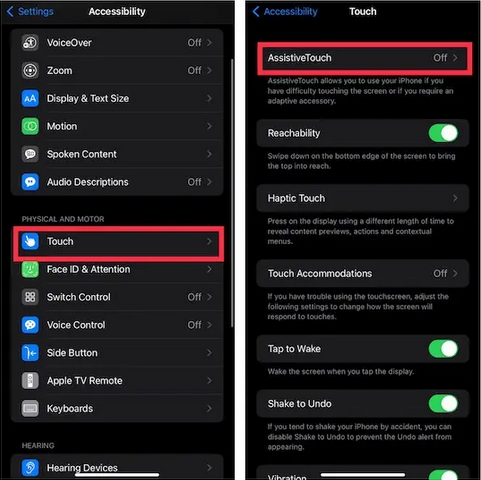
- کلید کنار AssistiveTouch را روشن نمایید. سپس روی گزینه Single-Tap واقع در قسمت Custom Actions ضربه بزنید و Open Menu را انتخاب نمایید.
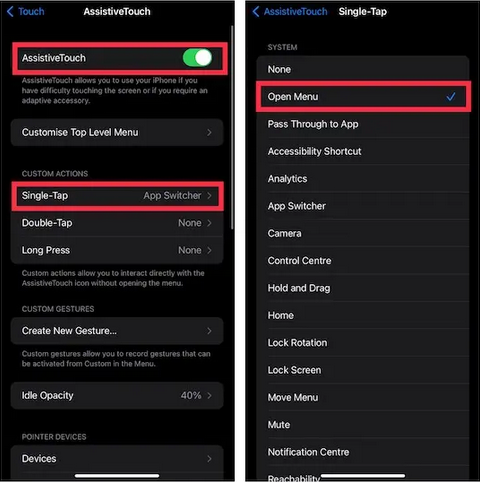
- اکنون، روی نماد AssistiveTouch -> Device -> More -> Screenshot ضربه بزنید.
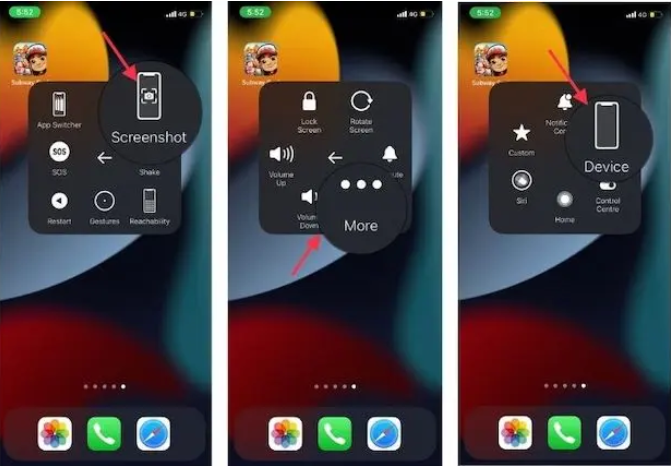
به همین راحتی میتوان با استفاده از AssistiveTouch، اسکرین شات گرفت. هنگامی که این ویژگی را فعال کردید، گرفتن اسکرین شات در آیفون بدون استفاده از دکمههای فیزیکی به حالت عادی تبدیل میشود.
در ادامه روش های دیگر برای گرفتن اسکرین شات در ایفون را بخوانید.
4- گرفتن اسکرین شات در آیفون تنها با یک ضربه
میتوانید با استفاده از AssistiveTouch تنها با یک ضربه از صفحه نمایش خود اسکرین شات بگیرید. اما مشکل این روش در اینجاست که، باید AssistiveTouch را به یک ابزار اختصاصی اسکرین شات تبدیل نمایید. این بدان معناست که نمیتوانید از این ویژگی برای کارهای دیگر استفاده نمایید.
اگر میخواهید یک دکمه داشته باشید که بتوانید از آن برای گرفتن سریع اسکرین شات استفاده نمایید، این روش برای شما مناسب است.
- به برنامه Settings در آیفون خود بروید و Accessibility -> Touch -> AssistiveTouch و سپس کلید را روشن نمایید.
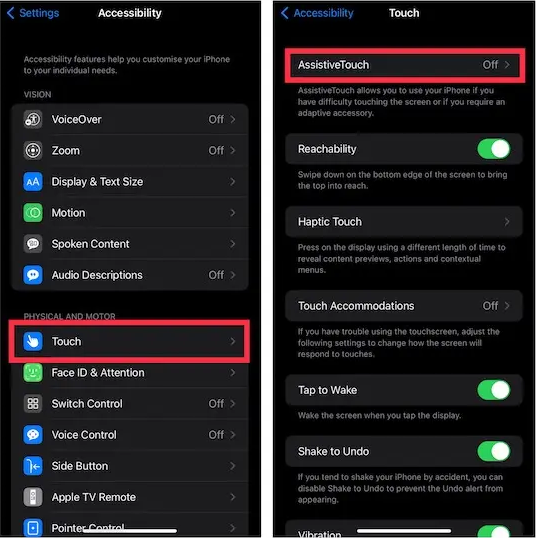
- اکنون روی اکشن Single-Tap واقع در قسمت Custom Actions ضربه بزنید و Screenshot را انتخاب نمایید.
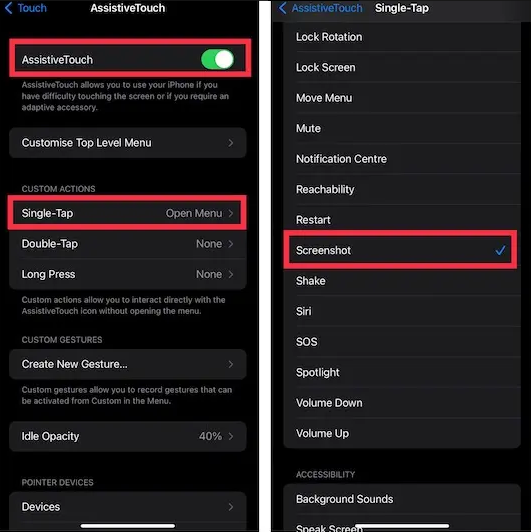
از این به بعد، تنها کاری که برای گرفتن یک اسکرین شات در دستگاه iOS خود باید انجام دهید این است که آیکون AssistiveTouch را بزنید. این روش بسیار مفید است، اینطور نیست؟
ادامه مطلب گرفتن اسکرین شات در ایفون را بخوانید.
